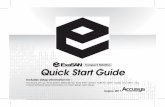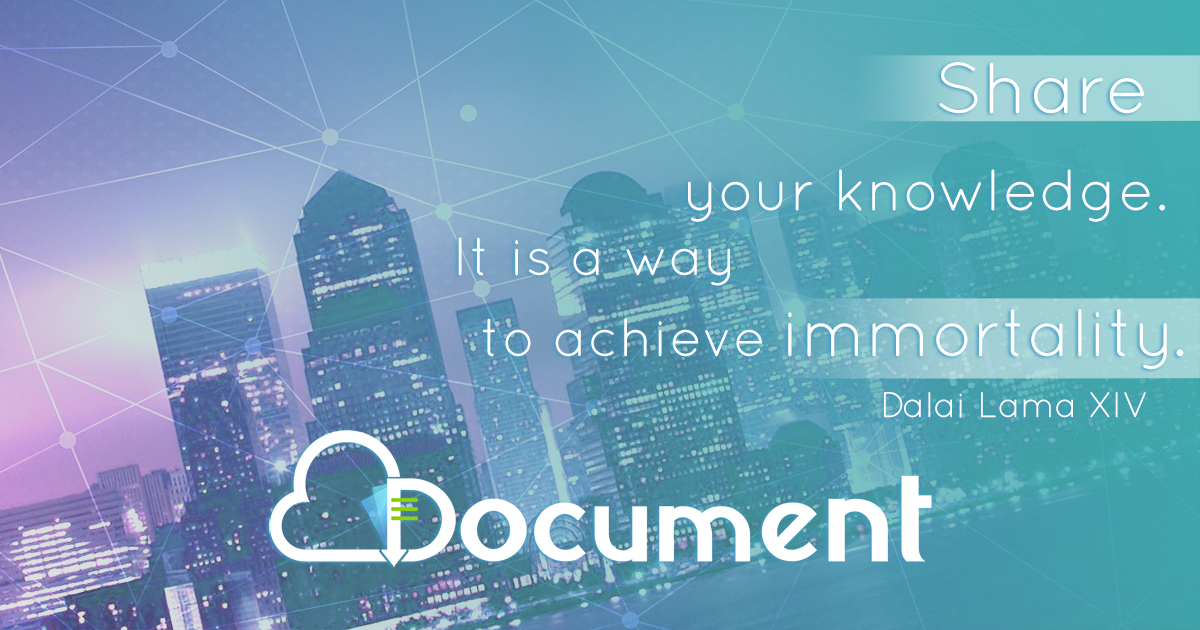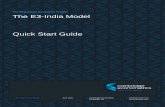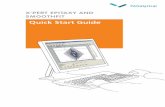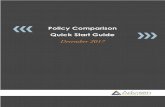HEOS HomeCinema QUICK START GUIDE
-
Upload
khangminh22 -
Category
Documents
-
view
0 -
download
0
Transcript of HEOS HomeCinema QUICK START GUIDE
1
BEVOR SIE BEGINNENDie HEOS HomeCinema dient dazu, den Klang Ihres Fernsehers zu verbessern, und ermöglicht es Ihnen, den kabellosen Multiraum-Sound von HEOS zu genießen.
Stellen Sie sicher, dass die folgenden Elemente funktionsfähig sind:
Apple iOS-, Android- oder Kindle-Mobilgerät, das mit Ihrem Netzwerk
verbunden ist
TVInternetverbindungWi-Fi-Router
HEOS HomeCinema KURZANLEITUNG
2
FrançaisEspañol
DeutschNederlands
ItalianoSvenska
DanskNorsk
PусскийPolski
English
Gehen Sie beim Auspacken Ihres HEOS HomeCinema behutsam vor.
SCHRITT 1: AUSPACKEN
Soundbar Subwoofer
3
Überprüfen Sie, ob folgendes Zubehör im Lieferumfang des Produkts enthalten ist.
SCHRITT 1: AUSPACKEN
3,5 mm-Audioverbindungskabel
HDMI-Kabel Optisches Kabel Ethernet-Kabel
IR-Blaster Netzkabel Standfuß
Anti-Rutsch-Pads für den Subwoofer
Pufferkissen für die Wandmontage der
Soundbar Wandhalterungs-Schablone
3
HEOS HomeCinema KURZANLEITUNG
4
FrançaisEspañol
DeutschNederlands
ItalianoSvenska
DanskNorsk
PусскийPolski
English
Stellen Sie HEOS HomeCinema an einer geeigneten Position vor Ihrem Fernseher auf.
AUFSTELLEN DER SOUNDBAR
SCHRITT 2: AUFSTELLEN
OPTIONALDie HEOS HomeCinema kann mit den integrierten Schlüssellochaufhängungen an der Wand angebracht werden. Bitte verwenden Sie den Wandmontageplan, der sich im Produktkarton hinter der HEOS HomeCinema befindet.
55
SCHRITT 2: AUFSTELLENOPTIONALBefestigen Sie die im Lieferumfang enthaltenen Füße, wenn Sie die Soundbar über Ihren TV-Standfuß stellen müssen.
HEOS HomeCinema KURZANLEITUNG
6
FrançaisEspañol
DeutschNederlands
ItalianoSvenska
DanskNorsk
PусскийPolski
English
Befestigen Sie die mitgelieferten Klebepads an den vier Ecken des Subwoofers (seitlich oder an der Unterseite), falls Sie ihn auf eine harte Oberfläche stellen.
AUFSTELLEN DES SUBWOOFERS
SCHRITT 2: AUFSTELLEN
1 2 Stellen Sie den Subwoofer in der Nähe der Soundbar an einer geeigneten Stelle auf dem Boden auf.
7
Schließen Sie die Netzkabel der Soundbar und des Subwoofers jeweils an eine Steckdose an.
SCHRITT 3: ANSCHLIESSEN
OPTIONALWenn Sie den HEOS HomeCinema mit einem kabelgebundenen Netzwerk verbinden, schließen Sie das mitgelie ferte Ethernet-Kabel zwischen dem HEOS HomeCinema und Ihrem Router an.
Schließen Sie das Ethernet-Kabel nicht an, wenn Sie den HEOS HomeCinema mit einem kabellosen Netzwerk verbinden möchten.
HEOS HomeCinema KURZANLEITUNG
8
FrançaisEspañol
DeutschNederlands
ItalianoSvenska
DanskNorsk
PусскийPolski
English
SCHRITT 3: ANSCHLIESSENOPTIONALFalls Sie Ihre HEOS HomeCinema an der Wand montieren, können Sie diesen Schritt überspringen.
1
2
Schließen Sie den IR-Blaster an die Buchse “IR OUT” auf der Rückseite der Soundbar an.
Ziehen Sie das Schutzpapier ab und befestigen Sie den Blaster so an der Soundbar, dass er direkt gegenüber dem IR-Empfänger Ihres Fernsehgeräts sitzt.
Hinweis: Die Position des IR-Empfängers an Ihrem TV könnte eine andere als die hier gezeigte sein. Lesen Sie bitte dazu die entsprechenden Stellen in der Bedienungsanleitung Ihres Fernsehers.
9
SCHRITT 4: STEUERUNG
Laden Sie die HEOS-App herunterRufen Sie den Apple App Store, Google Play oder Amazon App Store auf und suchen Sie nach “HEOS”, um die App herunterzuladen und zu installieren.
Starten Sie die HEOS App und folgen Sie den Anweisungen in der App zum Abschließen der Installation und zur Konfiguration des HEOS HomeCinema.
1 2
HEOS HomeCinema KURZANLEITUNG
10
FrançaisEspañol
DeutschNederlands
ItalianoSvenska
DanskNorsk
PусскийPolski
English
SCHRITT 5: GERÄT HINZUFÜGENMusik Einstellungen
Gerät hinzufügen
1 2
VIEL SPASS! BEDIENUNGSANLEITUNG
• Falls Sie weitere Informationen wünschen, besuchen Sie uns unter www.HEOSbyDenon.com
• Im Online-Handbuch finden Sie sonstige Informationen zu den Funktionen und Details zu den Bedienungsmöglichkeiten.manuals.denon.com/HEOSHCHS2/ALL/DE
11
GRUNDLEGENDE FEHLERSUCHEMein HEOS-Gerät verbindet sich nicht über das Audiokabel mit meinem Netzwerk
• Achten Sie darauf, dass Ihr mobiles Gerät mit Ihrem kabellosen Netzwerk verbunden ist, bevor Sie Ihr HEOS-Gerät einstellen. • Alternativ können Sie Ihr HEOS-Gerät über das mitgelieferte Ethernet-Kabel an Ihren Netzwerk-Router anschließen. Einmal über Ethernet verbunden, sollte die HEOS App das HEOS-Gerät erkennen und Sie können es manuell mit Einstellungen/Meine Geräte/Gerätename/Erweitert/Network Settings in Ihr kabelloses Netzwerk einfügen.
Die Musik blendet aus oder verzögert sich manchmal
• Stellen Sie sicher, dass Ihre Internetverbindung ordnungsgemäß arbeitet. • Wenn Sie Ihr Netzwerk mit anderen Nutzern oder Geräten teilen, verbrauchen diese vielleicht einen Großteil Ihrer Bandbreite (insbesondere, wenn sie Videos streamen).
• Stellen Sie sicher, dass sich Ihre HEOS-Geräte in Reichweite Ihres Drahtlosnetzwerks befinden. • Achten Sie darauf, dass Ihre HEOS-Geräte nicht in der Nähe anderer elektronischer Geräte stehen, die Störungen bei kabellosen Verbindungen verursachen können (z.B. Mikrowellenöfen, schnurlose Telefone, Fernsehgeräte, usw…).
Es ist kein Subwoofer-Ton zu hören, der Ton ist unterbrochen oder es treten Störgeräusche auf
• Überprüfen Sie, ob die Status-LED am Subwoofer blau leuchtet. Wenn die Status-LED gelb leuchtet, ziehen Sie den Stecker aus der Wandsteckdose und stecken Sie ihn dann wieder ein oder versuchen Sie, die Kopplung erneut auszuführen.
1. Drücken Sie die Kopplungstaste am Subwoofer, bis die Status-LED schnell zu blinken beginnt.2. Drücken Sie die Kopplungstaste an der Rückseite der Soundbar. Die Status-LED am Subwoofer leuchtet dauerhaft blau.
• Falls sich ein Hindernis zwischen der Soundbar und dem Subwoofer befindet, entfernen Sie es oder verringern Sie den Abstand zwischen dem Subwoofer und der Soundbar.
Ein Bluetooth-Gerät kann nicht mit dem HEOS-Gerät gekoppelt werden
1. Aktivieren Sie die Bluetooth-Einstellung an Ihrem mobilen Gerät.2. Halten Sie die Bluetooth-Taste( ) auf der Rückseite des HEOS-Geräts 3 Sekunden lang gedrückt und lassen Sie die Taste
los, wenn in der Status-LED ein Muster mit zwei grünen Blitzen zu sehen ist.3. Wählen Sie in der Liste der verfügbaren Bluetooth-Geräte “HEOS HomeCinema“ aus.
Die App und die Marke HEOS by Denon sind an keinen Hersteller von mobilen Geräten angegliedert.HEOS und das HEOS-Logo sind Warenzeichen oder eingetragene Warenzeichen in den USA und/oder anderen Ländern.Apple und das Apple-Logo sind registrierte Warenzeichen von Apple Inc. in den USA und anderen Ländern. App Store ist eine Dienstleistungsmarke von Apple Inc.Google Play ist ein Warenzeichen der Google Inc.
HEOS HomeCinema KURZANLEITUNG
12
FrançaisEspañol
DeutschNederlands
ItalianoSvenska
DanskNorsk
PусскийPolski
English
Herstellen einer Verbindung zu einem Netzwerk mit einem iOS-Gerät
• Dieses HEOS-Gerät unterstützt den Setup-Modus “WAC (Wireless Accessory Configuration)” von Apple. Im WAC-Setup-Modus können Sie Ihr HEOS-Gerät an Ihr Netzwerk anschließen, ohne dass Sie den Netzwerknamen und das Kennwort eingeben müssen.
1. Die LED auf der Rückseite des HEOS-Geräts blinkt langsam gelb, um anzuzeigen, dass der WAC-Setup-Modus aktiv ist. Wenn die hintere LED nicht gelb blinkt, halten Sie die Tasten VOLUME DOWN und MUTE für 3 Sekunden gedrückt, bis die LED gelb blinkt.
2. Rufen Sie das WLAN-Menü unter Einstellungen auf Ihrem iOS-Gerät auf.3. Wählen Sie am Ende der Liste “HEOS HomeCinema”unter “NEUEN AIRPLAY-LAUTSPRECHER EINRICHTE...”.4. Wählen Sie das Netzwerk aus, mit dem sich Ihr HEOS-Gerät verbinden soll, und wählen Sie “Weiter”.5. Befolgen Sie die Anweisungen auf dem Bildschirm, um die Einrichtung abzuschließen.6. Sobald die Verbindung abgeschlossen ist, leuchtet die LED an der Vorderseite des HEOS-Gerätes dauerhaft blau.
• HEOS bleibt 15 Minuten im WAC-Setup-Modus. Wenn das Gerät nicht innerhalb von 15 Minuten eingerichtet wurde, kehrt es zu seiner vorherigen Netzwerkverbindung zurück. Drücken Sie die Stummschalttaste, wenn Sie den WAC-Setup-Modus abbrechen möchten.
Anschluss an ein Netzwerk mit WPS
• Wenn Ihr WLAN-Router WPS unterstützt (Wi-Fi Protected Setup™), kann Ihr kabelloses HEOS-Gerät sich unter Befolgen der folgenden Schritte wahlweise mit der sogenannten “Push Button”-Methode mit Ihrem Netzwerk verbinden:
1. Drücken Sie die WPS-Taste an Ihrem Router.2. Drücken und halten Sie innerhalb von 2 Minuten die Verbindungstaste auf der Rückseite des HEOS-Geräts 3 Sekunden
lang gedrückt.3. Die LED an der Vorderseite des HEOS-Gerätes blinkt während des Verbindens mit Ihrem Router für einige Sekunden grün.4. Sobald die Verbindung abgeschlossen ist, leuchtet die LED an der Vorderseite des HEOS-Gerätes dauerhaft blau.
Zurücksetzen Ihres Gerätes
• Das Zurücksetzen Ihres HEOS-Gerätes löscht die Netzwerk-Einstellungen, EQ und Bezeichnung, erhält jedoch seine aktuelle Software. Sie müssen Einstellungen->Gerät Hinzufügen verwenden, um Ihr Gerät erneut an Ihr Heimnetzwerk anzuschließen, bevor es verwendet werden kann.
• Wenn Sie Ihr HEOS-Gerät zurücksetzen müssen, halten Sie die Verbindungs- und Bluetooth-Tasten am HEOS-Gerät 5 Sekunden lang gedrückt, bis die vordere LED gelb zu blinken beginnt.
Amazon, Kindle, Echo, Alexa, Dash, Fire und alle zugehörigen Logos sind Warenzeichen von Amazon.com, Inc. oder seiner verbundenen Unternehmen.Das Wi-Fi Protected Setup™-Logo ist ein Warenzeichen der Wi-Fi Alliance.Die Bluetooth®-Wortmarke und die Logos sind eingetragene Marken von Bluetooth SIG, Inc. und jede Nutzung dieser Marken durch die D&M Holdings Inc. erfolgt in Lizenz. Andere Warenzeichen und Handelsnamen sind Marken der jeweiligen Besitzer.Alle anderen Warenzeichen sind Eigentum der jeweiligen Besitzer.
CONTACT Denon
If you need additional help in solving problems, contact Denon customer service in your areaor visit HEOSbyDenon.com